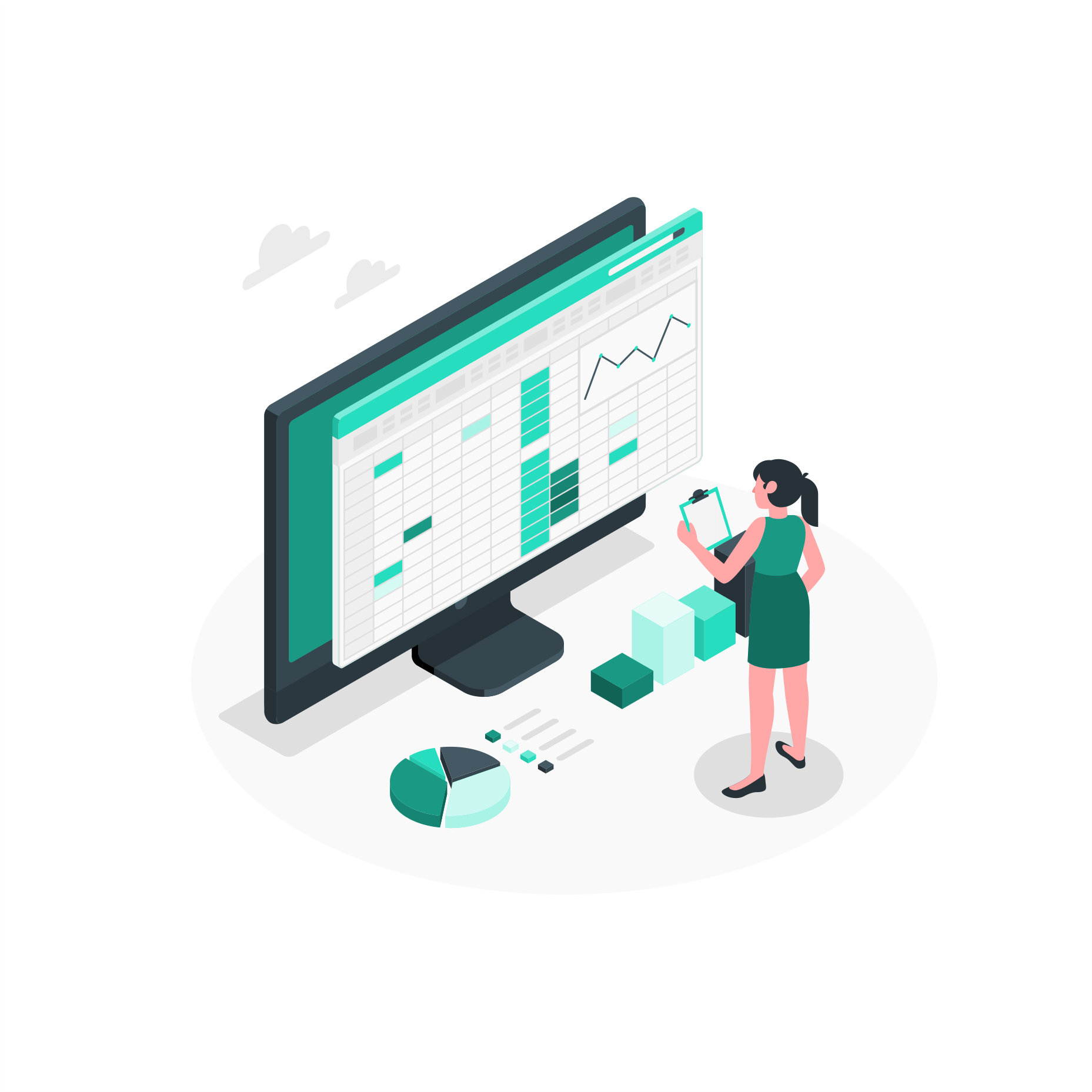
Bizzyantum – Microsoft Excel adalah alat yang ampuh untuk analisis data dan pengolahan spreadsheet. Namun, kesalahan dalam penggunaan Excel dapat menghasilkan data yang tidak akurat dan menyesatkan. Oleh karena itu, penting untuk mengetahui dan menghindari kesalahan umum yang sering terjadi di Excel. Artikel ini akan membahas panduan lengkap untuk menghindari kesalahan di Excel dan memastikan data Anda akurat dan andal.
Panduan Lengkap Hindari Kesalahan di Excel untuk Data yang Akurat
Berikut di bawah ini Panduan Lengkap Hindari Kesalahan di Excel untuk Data yang Akurat:






